小编恢复win10系统lol在win10崩溃的办法?
发布日期:2013-06-16 作者:win10纯净版 来源:http://www.xitongqu.com 复制分享
很多对电脑不太懂的朋友留言询win10系统lol在win10崩溃的问题不知道解决,其实win10系统lol在win10崩溃处理起来不是很难,可是网上众多朋友还不知道怎么处理,小编今天希望大家学习到的是win10系统lol在win10崩溃比较容易操作的方法。你只用依照按照1、找到lol的安装目录,右键属性,然后在安全选项卡下,点击高级按钮; 2、按图操作:所有者——更改的步骤即可,还有不知道win10系统lol在win10崩溃么解决的朋友赶快来学习一下吧!
●win10专业版下LoL奔溃解决方法一:
游戏文件夹中的文件和游戏运行程序的权限不足,在游戏运行的过程中游戏无法在C盘的Appdata/Temp中创建交互临时文件造成游戏的崩溃
●解决方法:
1、找到lol的安装目录,右键属性,然后在安全选项卡下,点击高级按钮;
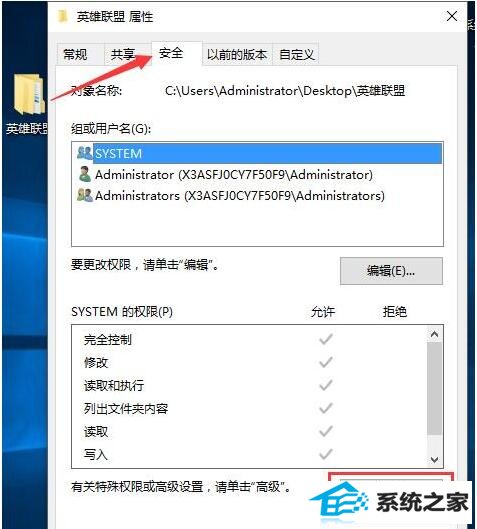
2、按图操作:所有者——更改
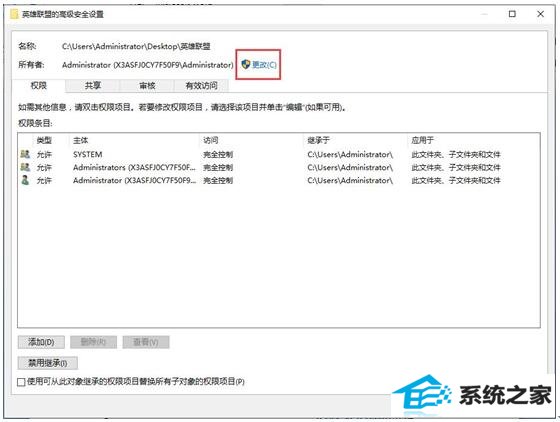
3、输入名称后,点击检查名称,然后找到Users 添加 确定;
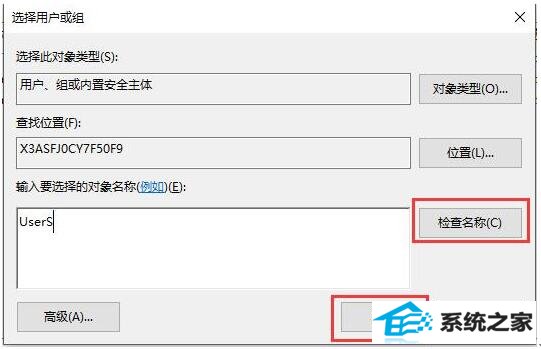
4、勾选如下 复选框 ,并确定;
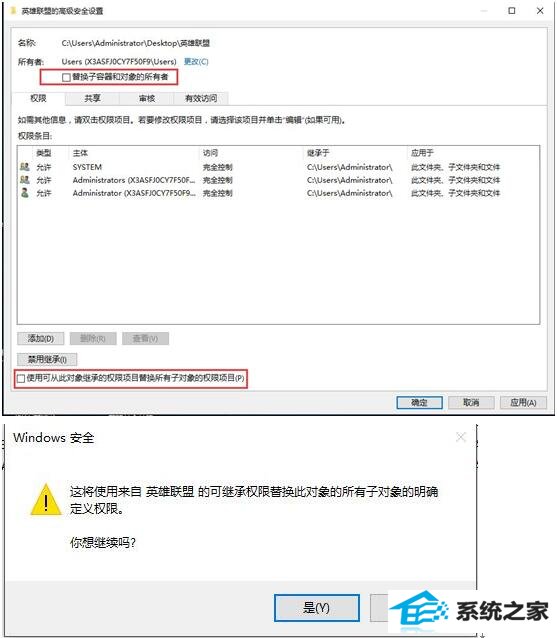
5、回到安全选项卡,点击编辑按钮;
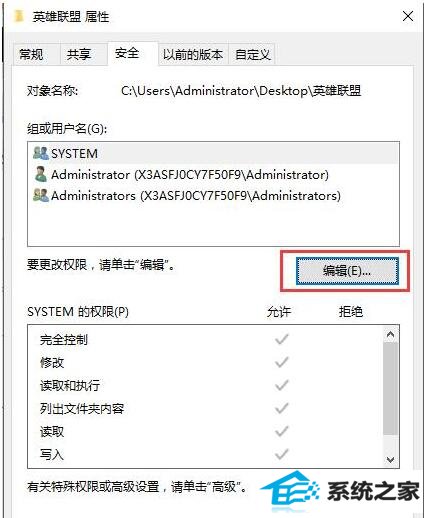
6、将User的权限设置为 完全控制,权限设置就完成了。
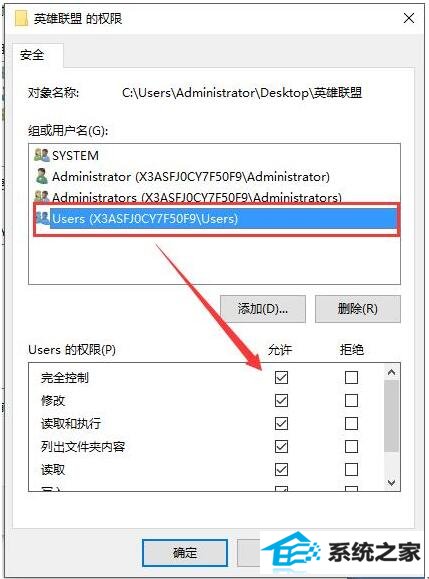
7、最后,我们在lol目录中找到游戏启动文件,右键-属性-兼容性-设置为以windows10兼容模式运行
最后再开始游戏。
● win10专业版下lol崩溃解决方法二:
设置一下输入法为英文 可以解决切换输入法时奔溃的问题
1、单击开始菜单选择“设置”,然后点击“时间和语言”,如下图:
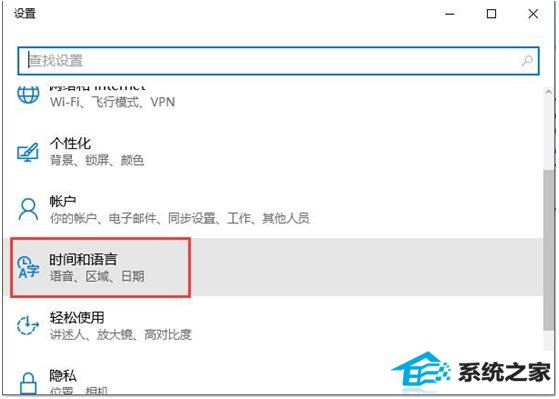
2、然后在区域和语言选项中,点击右侧的 添加语言 如下图;
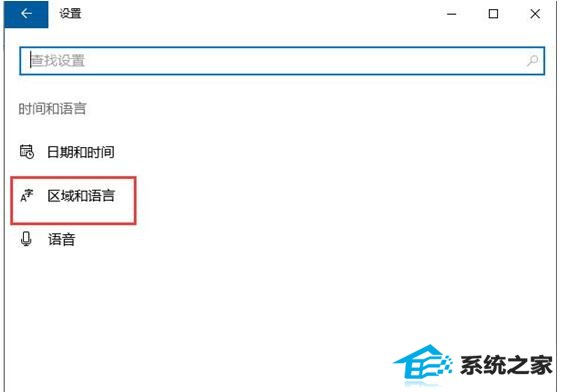
3、然后找到英语、并找到 英语(美国);
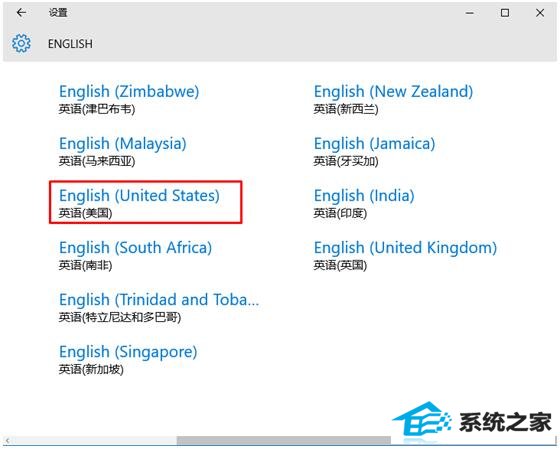
4、确定后,就添加好了,再点开右下角输入法切换图标就可以看到Eng英文键盘了~
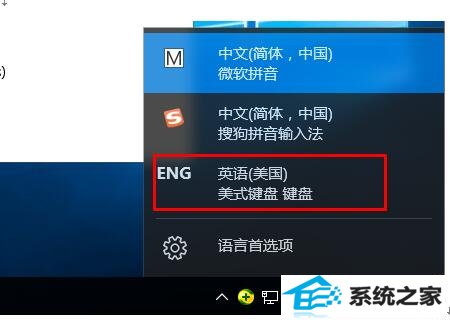
●win10专业版下lol奔溃解决方法三:
排除第三方软件干扰,执行干净启动后再运行游戏
1、按下win+R组合键,打开运行对话框;
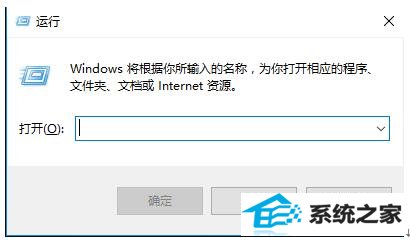
2、在运行中输入msconfig;

3、找到“服务”,点击左下方的“隐藏所有Microsoft服务”之后点击“全部禁用”;
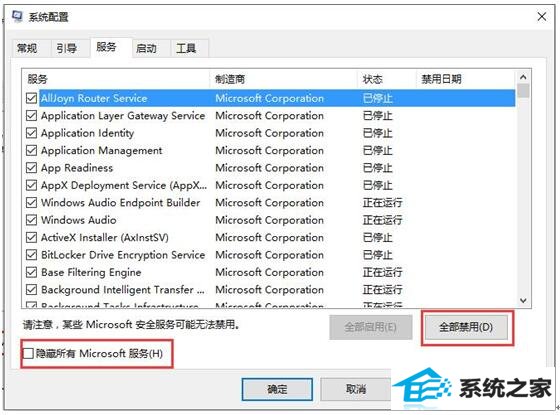
4、单击“启用”标签卡,然后点击“打开任务管理器”;。
5、禁用启动中的所有选项
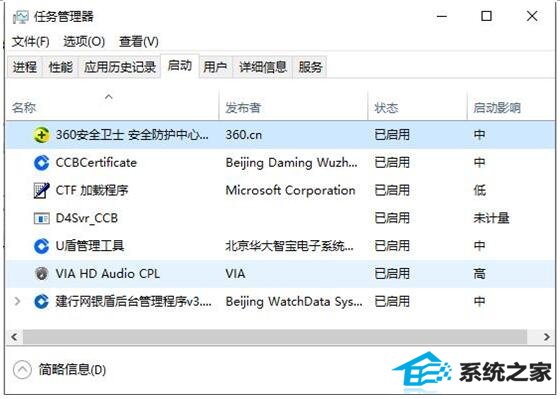
6、然后单击“重新启动”w10系统,并开如运行lol
●win10专业版下lol崩溃解决方法四:
更新你的显卡驱动程序,通过上面的方法可以解决80% LoL玩游戏时崩溃的问题。
- 小编演示win10系统u盘重装系统弹出error 10010错误提示的技巧?
- 为你解答win10系统下载安装后实现标题栏上显示颜色的教程?
- 主编告诉你台电平板电脑如何样
- 全面告诉您电脑开不开机如何回事
- 技术编辑设置win10系统更新后wsClient.dll出错的办法?
- 大师设置win10系统图片缩略图不显示的方法?
- 图文修复win10系统共享文件出现没有权限打开的步骤?
- 手把手传授win10系统笔记本iE浏览器点击右键菜单显示英文的教程?
- windows7镜像|小鱼告诉您最新Windows7镜像大全
- 大神细说win10系统打开QQ空间弹出不是edge浏览器的方案?
- win7隐藏任务栏,小鱼告诉您win7如何隐藏任务栏
- 老司机解决win10系统直通车驱动检测未通过的办法?
- 帮您修复win10系统资源管理器导航中没有回收站的技巧?
- 大师帮您win10系统设置开机自动自动连接AdsL的方案?
- 大神操作win10系统连接一个新的蓝牙设备使用的设置的办法?
- 大师练习win10系统windows Media player不能添加文件的步骤?
- 主编帮你win10系统浏览网页时提示“只显示安全内容”的步骤?
- 萝卜花园练习win10系统禁用无线网卡的问题?
- 手把手详解win10系统设置禁用U盘的方法?
- 小鱼告诉您win7如何打开计算机管理
- 技术员解答win10系统资源管理器未响应的技巧?
- 老司机解决win10系统直通车驱动检测未通过的办法?
- 绿茶设置win10系统经常弹出找不到指定程序的提示的步骤?
- 教你解决win10系统开机无法进入桌面提示找不到iertutil.dll的方法?
- 笔者传授win10系统kb4058043造成蓝屏一些电脑无法开机的问题?
- 技术员修复win10系统使用xbox录制游戏视频的问题?
- 小编为你win10系统查看安装时间的教程?

